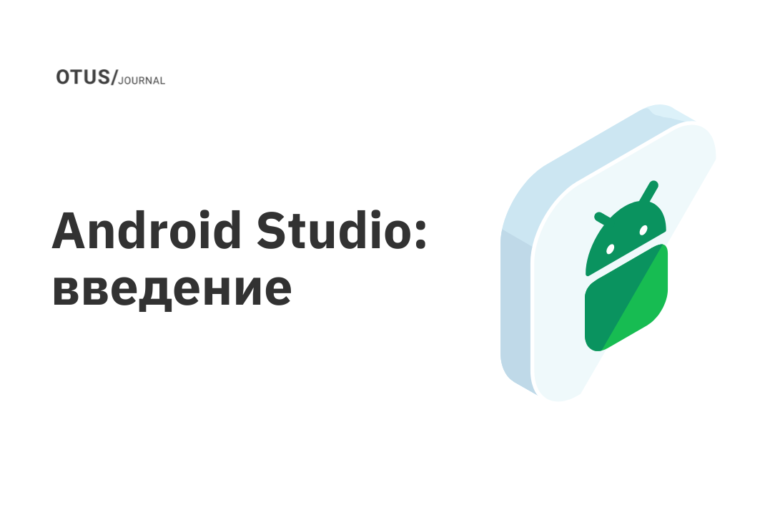Разработка программного обеспечения – перспективное направление в IT-сфере. Кроме софта для приставок и компьютеров сейчас на передовую стали выходить мобильные утилиты. Пример – Android. Это – популярная мобильная операционная система, устанавливаемая на смартфонах, планшетах и умных часах.

Писать программное обеспечение под Андроид можно через специальные среды. Самый распространенный вариант – Android SDK от компании Google. Данная программа проста в освоении и понятна даже новичку.
Далее в статье будет рассказано о том, как осуществляется настройка Андроид СДК, каким образом можно запускать среду, а также использовать его для создания приложений. Кроме стандартного Windows рассмотрим ОС Linux Ubuntu.
Краткое описание
AndroidStudio – это интегрированная среда разработки для работы с платформой Android. ПО было анонсировано 16 мая 2013 года компанией Google. Софт помогает разрабатывать разнообразные приложения и игры под Android.
Это – официальная среда программирования, находящаяся под поддержкой Google. В основе лежит IntelliJ IDEA от JetBeans.
Выделяется «студия» следующими особенностями:
- наличие встроенного эмулятора;
- мощный функционал и инструментарий для разработчиков;
- встроенный отладчик;
- понятный и хорошо продуманный интерфейс;
- документация на русском языке;
- множество туториалов и уроков, при помощи которых удастся быстро освоить платформу;
- «горячие клавиши»;
- возможность настроить Android Studio за несколько минут;
- совместимость с большинством популярных ОС.
Установка софта Android Studio производится без существенных затруднений. Справиться с этой задачей максимально быстро и точно помогут инструкции, приведенные ниже. За счет этого детища Google удается получать на выходе кроссплатформенные программы.
Требования для систем
Запуск рассматриваемой универсальной среды программирования на Windows – самый простой вариант. В Google полно документации и уроков, которые помогут не только инициализировать софт, но и грамотно использовать его.
Но перед тем, как проводить установку Android Studio, необходимо изучить минимальные системные требования ПО к системе. Иначе в работе приложения не исключены серьезные ошибки и тормоза.
Windows
Windows – популярное детище компании Microsoft. Эта ОС установлена у большинства пользователей по всему миру. В Google уверяют – для нормальной работы «студии» под Андроид требуются следующие параметры:
- Windows 7-10 (32 или 64 bit);
- оперативная память – минимум 2 ГБ, рекомендовано – 8 ГБ;
- свободное пространство – минимум 2 ГБ, рекомендуется – 4 ГБ;
- разрешение экрана 1280 x 800 пикселей;
- наличие JDK 8 версии;
- 64-разрядная ОС с процессором Intel и поддержкой Execute Disable, Intel EM64T, Intel VT-x – для ускоренного эмулятора.
Устройства с меньшей мощностью для запуска Android Studio не подойдут. Сейчас этим требования удовлетворяют почти все компьютеры.
Mac OS
Операционная система MacOS разработана компанией Apple. Для работы на ней требуется:
- 2 ГБ оперативной памяти минимум;
- 2 ГБ свободного пространства на устройстве;
- MacOS X 10.8.5 или новее;
- минимальное разрешение – 1280 на 800 пикселей;
- JDK 6 версии.
Этого будет достаточно для нормальной работы ПО. Но лучше иметь на устройстве 8 ГБ оперативной памяти и 4 ГБ пространства на ЖД.
Linux
Несколько лет назад популярностью стала пользоваться ОС Linux. В Google можно обнаружить немалое количестве версий этой системы. И на ней тоже вполне успешно проходит установка софта Android Studio.
Для этого требуется:
- компьютер с GNOME или KDE: протестированный на Убунту 12.04, Precis e Pangolin (64-битное распределение с поддержкой 32-разрядных программ);
- наличие библиотеки CNU C (glibc) от 2.11 версии;
- 2 ГБ оперативной памяти№
- 2 ГБ свободного места на жестком диске устройства;
- разрешение экрана от 1280 на 800 пискселей;
- процессор Intel с поддержкой Intel-VT-x, EN6 4, XD или AMD с визуализацией AMD-V.
Настройка и запуск рассматриваемой среды программирования от Google возможна только при соответствии компьютера заданным требованиям. Поэтому проверка информации является первым шагом к использованию ПО.
Инициализация
Теперь, когда с требованиями к системе удалось разобраться, можно приступать к инициализации. В MacOS и Windows процесс проходит примерно одинаково. Но для успешного запуска среды от Google требуется установка дополнительных утилит. А именно – Android Development Kit (JDK). Это связано с тем, что «студия» разработана Google на языке Java.
Установка Android Studio под Windows будет выглядеть так:
- Скачайте и запустите JDK. Отыскать инициализатор можно в поисковике Google.
- Загрузить архив со «студией».
- Распаковать полученный файл.
- Кликнуть дважды по соответствующему Мастеру Установки.
- Щелкнуть по Next.
- Выбрать тип установки. Рекомендуется остановиться на варианте «Стандартная».
- Задать тип дизайна страницы. Можно выбрать «темную» или «светлую» темы.
- Щелкнуть по кнопке «Далее».
- Проверить, не нужно ли вносить корректировки в установленный софт.
- Нажать на Finish.
- Дождаться завершения операции. Сначала будет запущен процесс активации приложения, затем – начнется непосредственная распаковка.
Теперь остается подтвердить процедуру. Можно настраивать JDK и сам Android Studio для первого проекта.
Под Linux
В случае с Linux Install проходит сложнее. Установить Android Студию здесь придется при помощи командной строки. В ней же осуществляется настройка среды разработки.
Для этого нужно:
- Провести установку Java: загрузить инициализатор, открыть командную строку и прописать там:

- После этого набрать:

- Загрузить отсюда Android Studio. Использовать для этого все пакеты «студии».
- Извлечь файл архива в подходящее место. Пример — /opt.
- Использовать имя файла загруженного архива:

Чтобы осуществить запуск среды, перейти к

в терминале, а затем выполнить:

Этого достаточно для загрузки и запуска ПО на Ubuntu или любом другом Линуксе. Для быстрого входа в систему и комфортной настройки Android Studio можно создать ФАЙЛ Рабочего Стола.
Для этого необходимо создать файл androidstudio.desktop через запуск команды:

После этого предстоит добавить строчки:
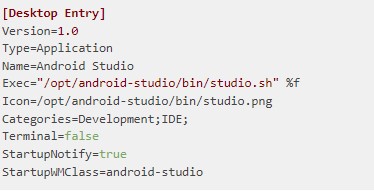
А здесь можно увидеть больше подробностей относительно установки и использования ПО на Ubuntu.
О настройке JDK
«Студия» не будет работать без JSD, который требуется правильно настроить. После этого среда разработки Google начнет функционировать исправно:
- Открыть «Свойства системы» в ОС.
- Перейти в «Дополнительные параметры».
- Переключиться в раздел «Переменные среды».
- Щелкнуть по «Создать». Здесь комментарии такие: имя – JAVA_HOME, значение – путь к папке с JDK, который был установлен ранее.
- Нажать на кнопку «Ок».
- Перезагрузить систему.
Это – настройка Android Studio, без которой создать собственный проект не получится.
Запуск
Теперь можно открывать приложение и создавать первый проект. Работать предстоит в «текстовом редакторе» с богатым функционалом. Процесс напоминает создание нового документа в «офисных» приложениях Windows:
- Запустить «Студию», кликнув по ярлыку на Рабочем Столе.
- Выбрать «новый проект».
- Щелкнуть по надписи Empty Activity.
- Выбрать язык программирования и указать название проекта.
Это – основные действия, которые помогут провести настройку «Студии» от Google. Далее останется создавать собственное ПО для Андроида.